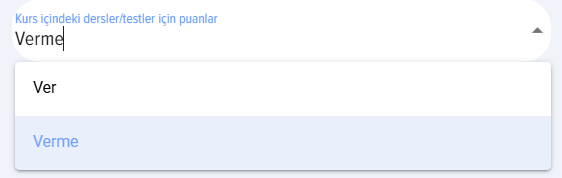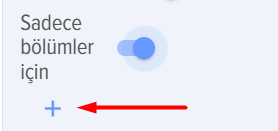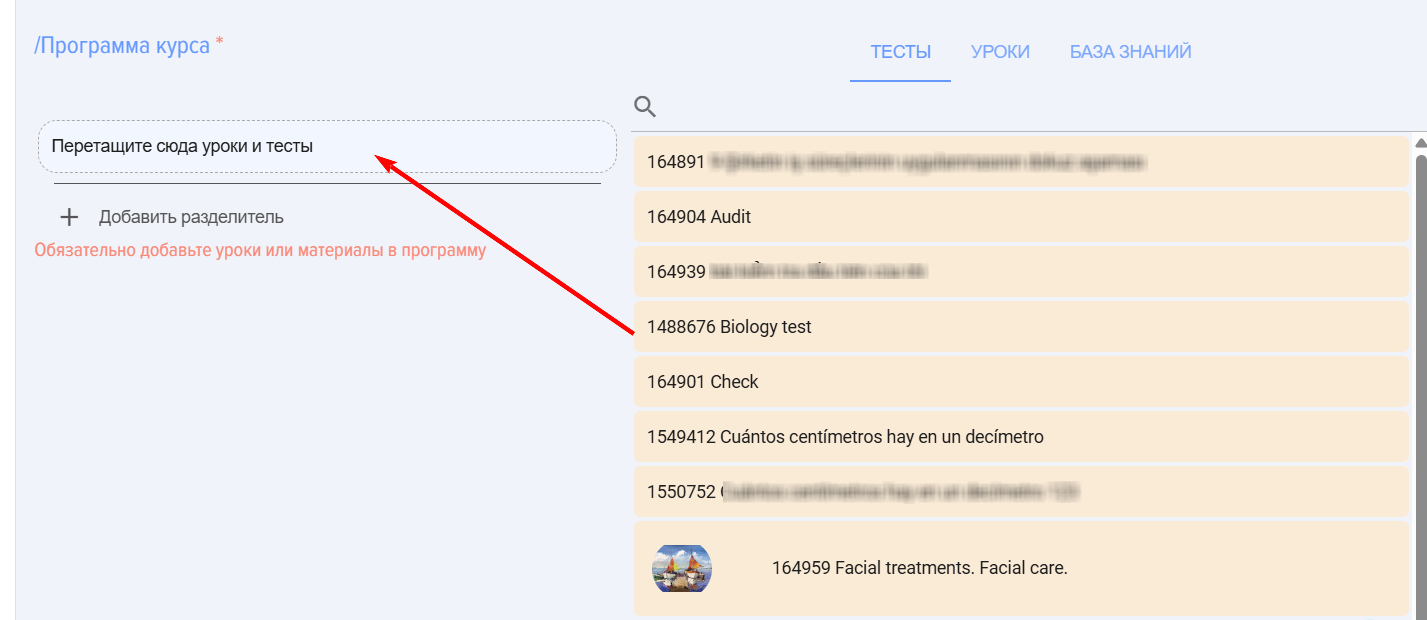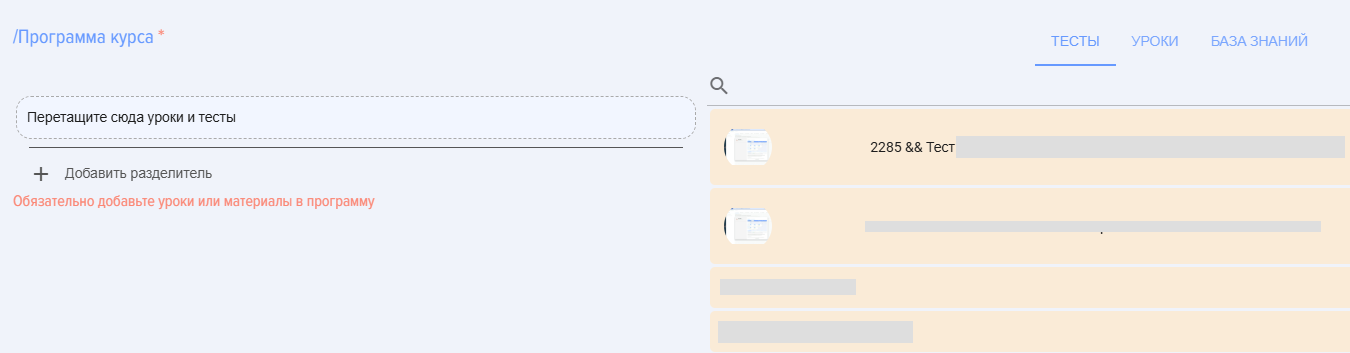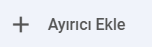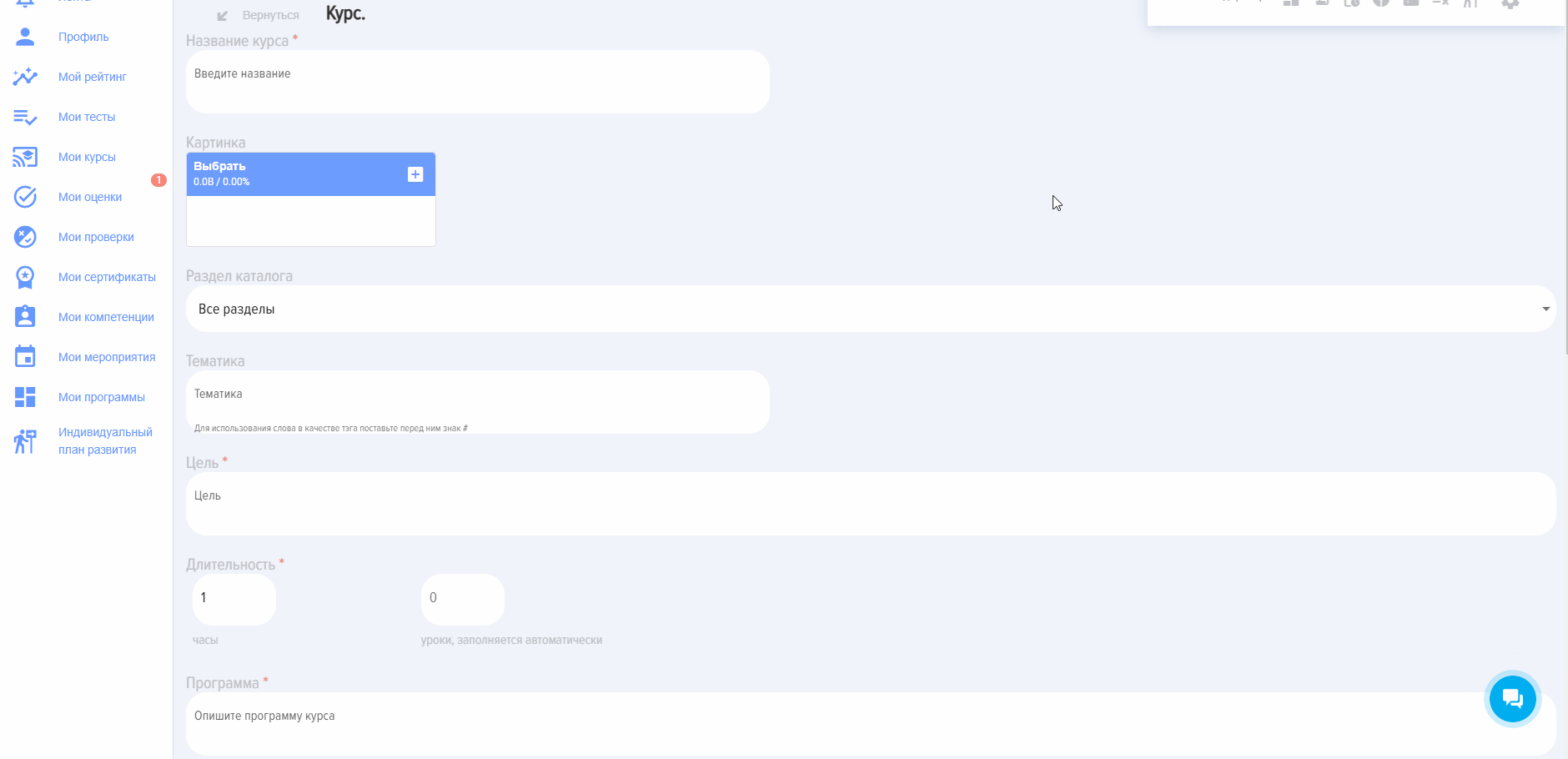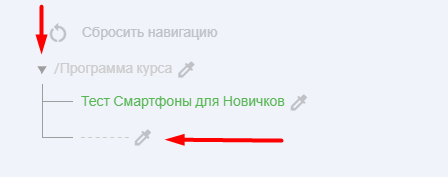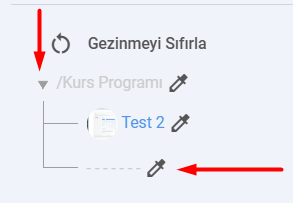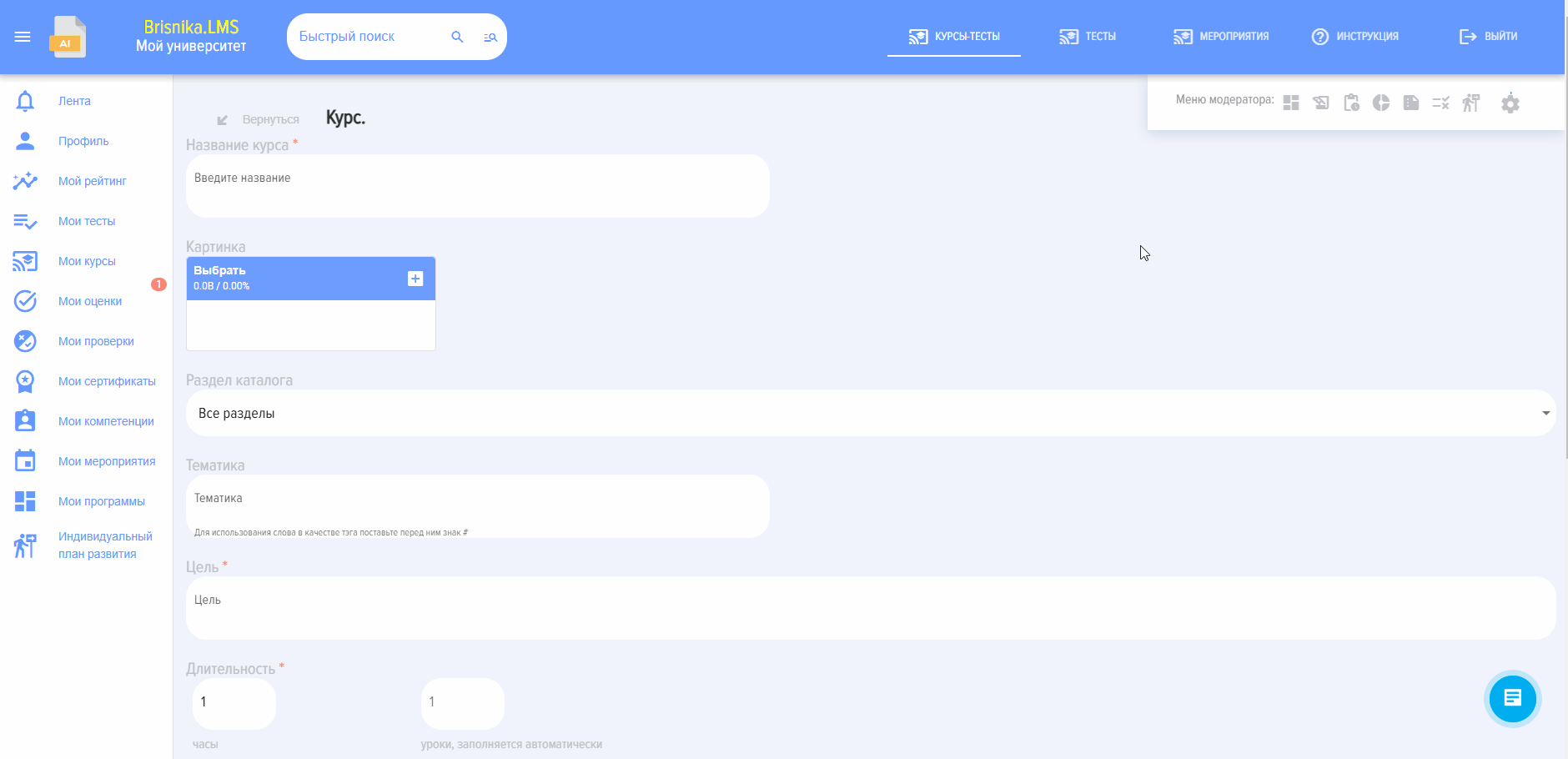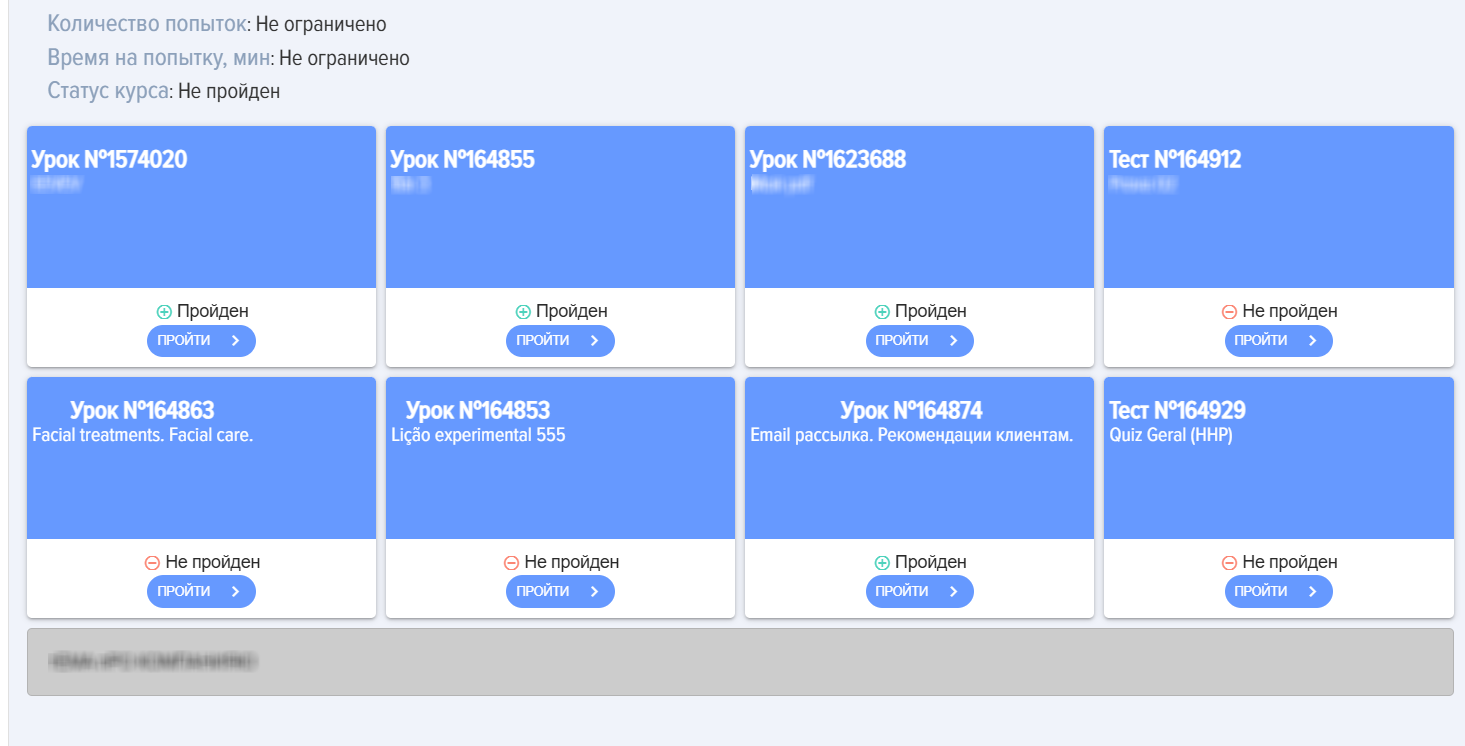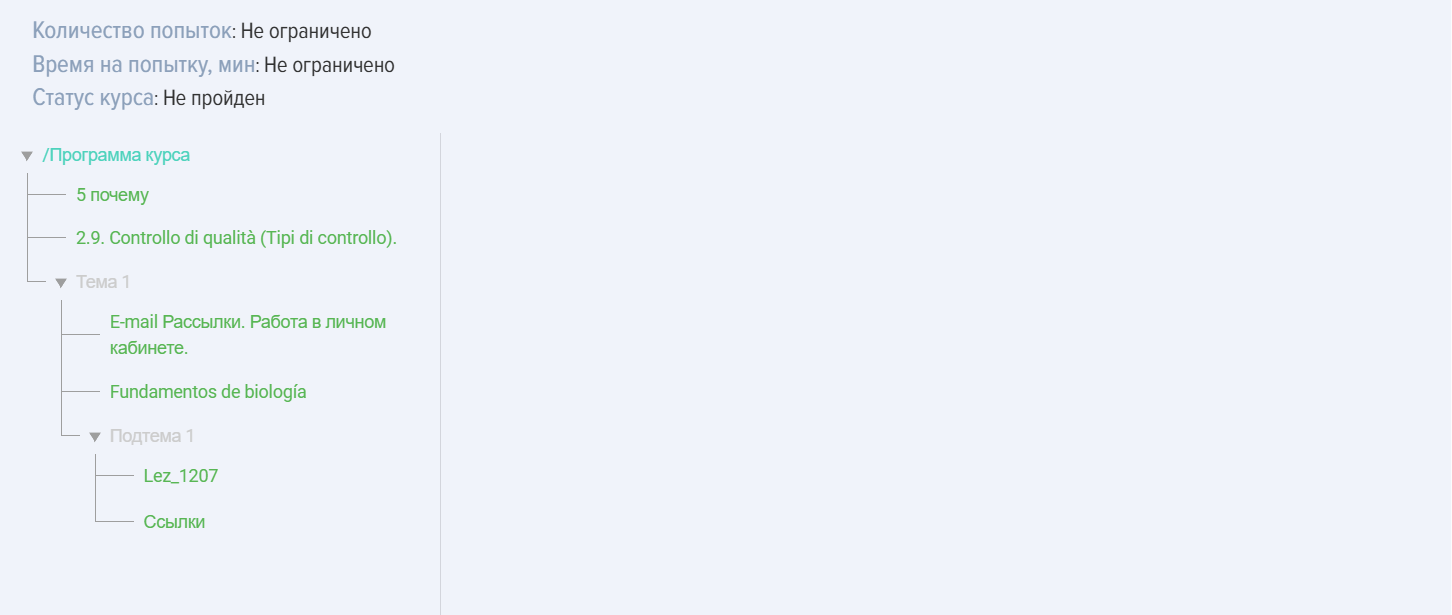Kurslar
Giriş
1. Kurslar aşağıdaki modüllerden oluşabilir:
- ders
- test,
- materyal.
Herhangi bir sayıda ve herhangi bir sırada.
Kurs tek bir testten oluşamaz. Tek bir test yayınlamak gerekiyorsa, bunu hemen test kataloğunda yayınlayabilirsiniz. Ancak kurs tek bir dersten veya tek bir materyalden oluşabilir.
2.Kursun oluşturulması ve tamamlanması sıralıdır. Ayarlarda modüllerin açılma koşulları belirlenebilir (aşağıya bakınız).
3. Kurs bir programın parçası olabilir. Kurs, eklendiği programın içinde "Programlarım" bölümünde veya "Program Kataloğu"nda yer alacaktır.
Kurs oluşturma ve ayarları
1. Kurs oluştururken zorunlu alanlar:
- Kurs Adı.
- Kurs Amacı.
- Süre. Zorunlu alan, ancak kursa modüller eklendiğinde otomatik olarak doldurulur.
- Program. Metin açıklaması.
- Kurs Programı. Testler, dersler, materyallerden oluşan modüller. Kursa en az bir modül (ders veya materyal) eklenmelidir.
Özel semboller (örneğin, snowboardcu emojisi) girmeyin.
2. Ayarlar ve çeşitli detaylar.
Resim. Katalogdaki kurs kartında ve kurs açıldığında görüntülenecek resim.
Katalog bölümü. Katalogda çok fazla kurs olduğunda filtre görevi görür. Katalog bölümleri "Ayarlar - Uygulama Ayarları - Bölümler" kısmında oluşturulur.
Tematik. Kursun konusu buraya girilir. Kelimenin önüne # işareti konulursa, bu bir etiket haline gelir ve kurs kataloğunda ek filtre olarak kullanılabilir.
Yeterlilik seçin. İki seçenek mümkün:
- Yeterlilik modülüne bağlı gelişim etkinlikleri olmayan bir yeterlilik seçildiğinde.
- eterlilik modülüne bağlı gelişim etkinlikleri olan bir yeterlilik seçildiğinde.
İlk durumda, yeterlilik bilgi amaçlı kullanılır. İkinci durumda sistem bir Bireysel Gelişim Planı (BGP) oluşturur:
- "Geçme puanı alınmadığında BGP oluştur" seçeneği etkinleştirildiğinde,
- testlerde geçme puanı alınmadığında.
Yorumlara İzin Ver. Etkinleştirildiğinde kullanıcılar kurs kartına yorum ekleyebilir.
Sertifika Ver. Etkinleştirildiğinde sistem, önceden "Ayarlar - Uygulama Ayarları - Sertifikalar" bölümünde ayarlanan sertifikayı seçmenizi ister. Kurs başarıyla tamamlandığında sistem otomatik olarak sertifika oluşturur ve bu "Sertifikalarım" bölümünde görüntülenir.
Geri Bildirim Formu (GBF). Etkinleştirildiğinde, kurs tamamlandıktan sonra GBF gösterilir. GBF "Ayarlar - Uygulama Ayarları - GBF" bölümünde yapılandırılabilir.
Puanlar. Burada geçme puanı değil, oyunlaştırma sistemi kapsamında puanlar kastedilmektedir.
Varsayılan olarak, kurs tamamlama için genel uygulama ayarlarında belirlenen puanlar verilir ("Ayarlar - Uygulama Ayarları - Puanlar"). Genel ayarlarda ve bu ayarda hiçbir şey belirlenmemişse puan verilmez. Bu seçenek etkinleştirilirse, kurs için bireysel puanlama yapılır.
Etkinleştirildiğinde şu seçenekler görünür:
- Modül puanlarını toplayarak hesapla. Uygulama her modülü (ders ve test) hesaplar ve kurs için toplam puanı gösterir.
- El ile gir - kurs puanı manuel olarak girilir.
Modüller için puan ver:
- Ver. Yani, kurs için ve her modül için ayrı ayrı puan verilir.
- Verme. Sadece kurs için puan verilir.
Katalogda gizle. Etkinleştirildiğinde kurs katalogda kullanıcılardan gizlenir ve kendi kendine atanamaz. Kurs moderatör tarafından atanabilir. Atandığında çalışanın kişisel hesabında "Kurslarım" bölümünde görünür.
Sadece departmanlar İçin. Etkinleştirildiğinde kurs sadece seçilen departmanlardaki çalışanlar için erişilebilir olur. Etkinleştirin ve yapıdan departman seçin.
Modüllere erişim açma.

 - kurstaki modüllerin açılma sırası. Varsayılan olarak tüm dersler/testler/materyallere anında erişim sağlanır.
- kurstaki modüllerin açılma sırası. Varsayılan olarak tüm dersler/testler/materyallere anında erişim sağlanır.
İki ek sıralı erişim seçeneği vardır:
- Modülün başarıyla tamamlanıp tamamlanmamasına bakılmaksızın sonraki modülün açıldığı seçenek.
- Sadece önceki modül başarıyla tamamlandığında sonraki modülün açıldığı seçenek.
Kurs tamamlama süresi. Dakika cinsinden belirtilir.
Maksimum deneme sayısı. Kursu tamamlama için maksimum deneme sayısı belirlenir. Varsayılan 0'dır - deneme sınırı yoktur. Denemeler biterse, kursa erişim denenirse maksimum deneme sayısının aşıldığına dair mesaj gösterilir. Deneme "Başlat" düğmesine tıklandığında başlar.
Erişim süreleri. Etkinleştirildiğinde kursun son erişim tarihi belirlenir. Süre dolduğunda kursa erişim denenirse erişim süresinin dolduğuna dair mesaj gösterilir.
Kurs programı. Kurs oluşturmak için testler, dersler veya bilgi bankası bölümlerinden modülleri sürükleyip bırakmanız gerekir. İsteneni bulun, fareyle tutun ve "Dersleri ve testleri buraya sürükleyin" alanına bırakın. Mantık şu şekildedir:
- Önce dersler, testler veya materyaller oluşturulur ve yayınlanır. Yayınlandıktan sonra sağdaki listelerde görünürler.
- Ardından oluşturulan ve yayınlanan dersler, materyaller, testlerden kurs oluşturulur.
ÖNEMLİ! Listelerde, kurs için belirlenen bölümle aynı bölümdeki yayınlanmış dersler, testler ve materyaller gösterilir.
ÖNEMLİ! Katalogda çok fazla ders/test/materyal varsa, arama çubuğuna adını yazmaya başlayın. Uygulama gerekli modülü bulur ve listede yalnızca onu gösterir, böylece programa eklemek için alana taşıyabilirsiniz.
Kurs Görünümleri: doğrusal, ağaç yapısı
1. Kursta dersler doğrusal veya ağaç yapısı şeklinde görüntülenebilir.
2. Doğrusal kurs görünümü.
- Kurs oluşturucu. Dersleri ve testleri sürükleyerek kursu oluşturun.
Kursu nasıl oluşturursunuz:
- İstenen dersi, testi bulun. İlgili sütunlarda (dersler, testler, materyaller) arama yapın.
- Fare imlecini ders/test/materyal üzerine getirin. Sol fare düğmesine basın.
- "Kurs Programı" alanına (sütun) sürükleyip bırakın. Ders/testin "Kurs Programı" sütununda olduğundan emin olun.
- Bu şekilde istediğiniz sayıda ders, test, materyal ekleyin ve gereken sıraya yerleştirin.
Modül kartının rengini değiştirmek için öğesine tıklayın. 
Modüller arasına ayırıcı eklemek için (örneğin, tematik bloklar) öğesine tıklayın.
Modül adını değiştirmek için  öğesine tıklayın, yeni adı
öğesine tıklayın, yeni adı 
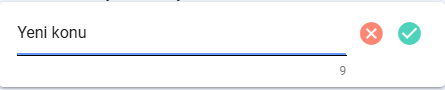 girin ve kaydedin.
girin ve kaydedin.
3. Ağaç yapısında kurs görünümü.
3.1. Ağaç görünümünü etkinleştirin 

3.2. "Kurs programı" üzerine tıklayın
Kurs programını oluşturmak için bir pencere açılır.
- Dersleri/testleri/materyalleri "Kurs Programı" alanına, "Dersleri ve testleri buraya sürükleyin" alanına sürükleyip bırakın. Ders/testin "Kurs Programı" sütununda olduğundan emin olun.
- Bu şekilde istediğiniz sayıda ders, test ekleyin ve gereken sıraya yerleştirin.
3.3. Ayırıcı. Alt seviye oluşturmak gerekiyorsa, bir ayırıcı oluşturun ve içine modüller ekleyin.
"Ayırıcı ekle"ye tıklayın
Kurs programını açın ve eklenen ayırıcıya tıklayın
Ayırıcının adını düzenleyin
Ardından ayırıcı üzerine tıklayın (Kurs Programı'na benzer şekilde) ve modülleri ekleyin.
Doğrusal görünümde kurs şu şekildedir:
Ağaç görünümünde kurs şu şekildedir:
Kurslarla İşlemler
Kurs düzenlenebilir, silinebilir, kopyalanabilir, içe/dışa aktarılabilir:
- Kurs tamamen kopyalanır. Adına "_Kopya" eklenir. Kopyalanan kurs taslak durumunda kataloga eklenir.
- Kurs Excel veya Udata formatında dışa/içe aktarılabilir. Format seçimi "Ayarlar-Diğer-Dışa Aktarma Formatı" bölümünden yapılır.
- Silindiğinde kurs kalıcı olarak silinir ve geri getirilemez.
Kursu Tamamlama
Kurs tamamlama özellikleri:
- Her yeni kurs başlatıldığında sistem yeni bir denemeyi kaydeder. Sınır belirlenmemişse sınırsız deneme yapılabilir. Raporlarda tüm denemeler gizlenebilir.
- Ders/materyal için "Tamamlandı" durumu almak için mutlaka ders içinde "Modülü Tamamla" veya materyalde "Okundu" düğmesine basılmalıdır. İlgili öğeye basılmadan kapatılırsa veya sonraki modüle geçilirse durum "Tamamlanmadı" olarak kalır.
- Tüm modüller "Tamamlandı" durumuna geldiğinde kurs otomatik olarak "Tamamlandı" durumunu alır.
- Kurs bir programın parçasıysa, programlar bölümünde aranmalıdır.
- Kurs atanmışsa, "Kurslarım/Atananlar" bölümünde bulunur. Başlatıldıktan sonra "Tamamlananlar" veya "Devam Edenler" bölümüne taşınır.
Kurs durumları
Kursların aşağıdaki durumları vardır:
- Yayın durumu: yayınlandı; taslak (yayınlanmadan kaydedildi).
- Tamamlama başarı durumları: tamamlandı; tamamlanmadı. Tamamlandı - tüm testler "tamamlandı" (başarılı), tüm dersler/materyaller görüntülendi ("Tamamla" veya "Okundu" düğmesine basıldı).
- Atama durumları: kendi kendine kayıt - çalışan "Eğitime Başla"ya tıkladı; atanan - uygulama moderatörü tarafından atandı.
Kurs SSS
Test olmadan kurs oluşturulabilir mi?
Evet. Kursta dersler, materyaller ve testlerin herhangi bir kombinasyonu olabilir. Kurs sadece bir testten oluşamaz. Kurs bir dersten veya bir materyalden oluşabilir.
Sadece bir test içeren kurs oluşturulabilir mi?
Hayır. Test doğrudan test kataloğunda yayınlanabilir.
Kursa belirli çalışanların erişimini sağlamak mümkün mü (tüm departman değil)?
Aşağıdaki seçenekler mümkündür:
1. Kursu katalogda gizleyin ve belirli çalışanlara atayın. Yalnızca bu çalışanlar kursu kişisel hesaplarının "Kurslarım" bölümünde görür.
2. Bitrix 24 için. Bitrix'te bu çalışanlarla bir grup oluşturun. Ardından uygulamanın "Gruplar" bölümü üzerinden kursu Bitrix grubuna bağlayın.
Kursu neden yayınlayamıyorum?
Kursu yayınlamak için yıldızlı (*) tüm alanların doldurulması ve en az bir ders veya materyal eklenmesi gerekir. Zorunlu alanlar:
-
Kurs adı;
-
Amaç;
-
Süre (otomatik doldurulur)
-
Program.
Bu alanlara özel semboller veya emojiler girilirse sistem kursu yayınlamaz. Örneğin snowboardcu emojisi.
Kurs ile program arasındaki fark nedir?
ГдеKursпосмотретьtamamlamaрезультатыsonuçlarıпрохожденияneredenкурса?görüntülenir?
В приложенииUygulamada 4 ролиrol могутkurs видетьsonuçlarını результаты прохождения курсов:görebilir:
МодераторModeratörрезультатыraporlardaможетgörüntüleyebilir.- Eğitimi
вtamamlayanотчетахçalışan kişisel hesabında "Kurslarım" bölümünden ilgili kursu açarak sonuçları görebilir (kurs oluşturulurken bu seçenek sağlandıysa). СотрудникEğitimiпроходившийalanınобучениеyöneticisiможетveпосмотретьsınırlıрезультатыyetkiliвmoderatör.своемSolличномmenüdekiкабинете"Raporlar"вsekmesindenразделеilgiliМоиraporlarıкурсы, раскрыв соответствующий курс. Если такая опция была предоставлена при создании курса.Руководитель обучаемого и модератор с ограниченными правам. В меню слева вкладка Отчеты. Построить соответствующие отчеты.oluşturabilir.
КурсKursзавершенtamamlandı,ноancakвrapordaотчете"tamamlanmadı"показывает, что курс не пройден.gösteriyor.
Проверьте,Tüm пройдены ли все модули со статусомmodüllerin "пройденtamamlandı". Обновитеdurumunda приложениеolduğunu вkontrol Лентеedin. илиUygulamayı через"Akış" Браузер.veya tarayıcı üzerinden yenileyin.
ЕслиTüm всеmodüller модулиtamamlandı вdurumdaysa статусеve пройдены,kurs а курс по прежнему в статусеhala "неtamamlanmadı" пройден",ise напишитеdestekle вiletişime поддержку.geçin.
КакKursu скрытьkullanıcılardan курсnasıl от пользователей?gizlerim?
ВсеVarsayılan курсыolarak приtüm публикацииkurslar поkatalogda умолчаниюkendi доступныkendine всемatanabilir дляdurumdadır. самоназначенияKendi вkendine каталогеatama, курсов.çalışanın Самоназначениеmoderatör -ataması этоolmadan значитkursa сотрудникerişip открывает курс и проходит его без назначения модератором.tamamlamasıdır.
КаждыйHer курсkursun можноerişilebilirliği ограничитьşu вşekilde доступности:sınırlanabilir:
ЧерезBitrix24добавленияgruplarınaего в группуekleyerek (дляilgiliБитриксözellik24varsa).иKursприsadeceналичииgrupфункционала)юüyeleriКурсiçinбудетerişilebilirдоступен только участникам группы).olur.ЧерезOluşturmaнастройкуsırasındaпри создании:ayarlarla:скрытьkatalogdaполностьюtamamenотgizle,- sadece
-belirliскрытьdepartmanlaraв каталогеaç, сделатьextranet'tenдоступнымgizleконкретным(Bitrix24подразделениям,скрыть от экстранет - для Битрикс 24.için).
всех
ЕслиBir курсkurs скрытьayarlar черезüzerinden настройкиarşivlenir иve приaynı этомzamanda назначить,atama тоyapılırsa, те,atanan комуkullanıcılar онonu назначенKişisel будутHesapları видетьüzerinden егоgörebilecekler. черезDiğer свойtüm личныйkullanıcılar кабинет.hala Все остальные по прежнему не будут его видеть.göremeyecek.